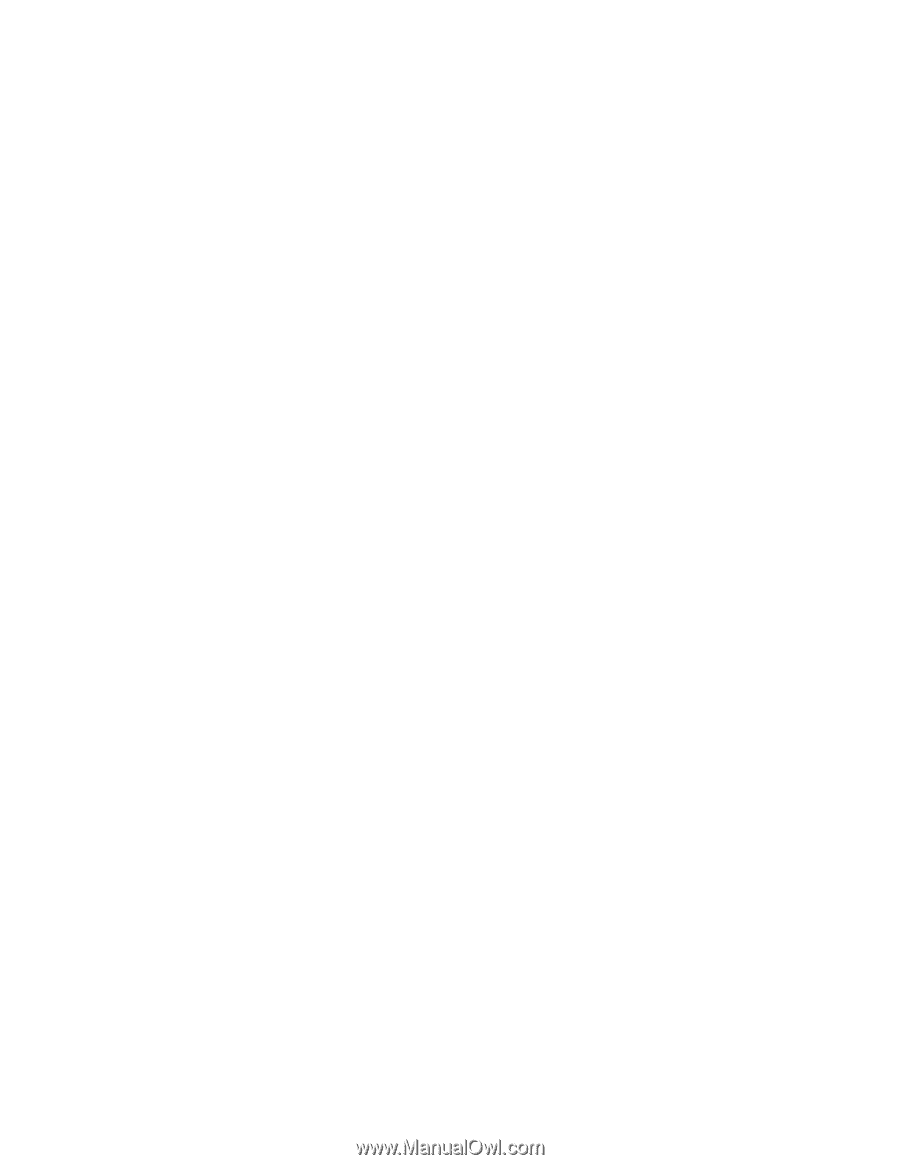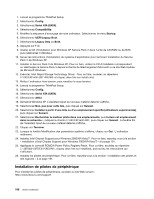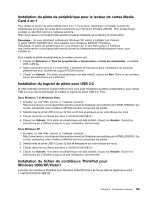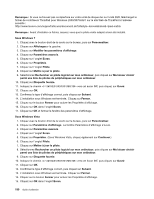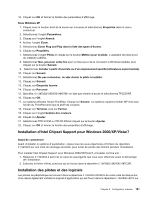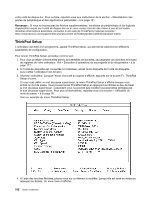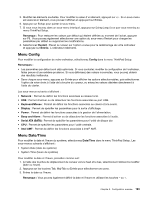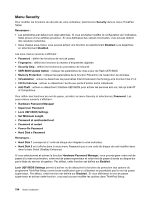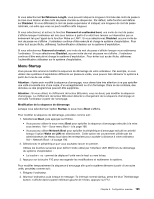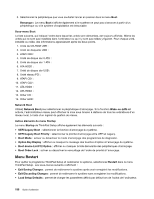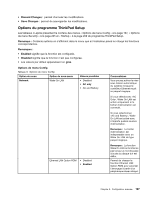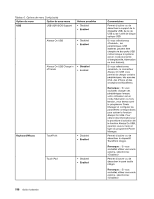Lenovo ThinkPad X220i (French) User Guide - Page 213
Menu Config, Menu Date/Time, Remarque, Restart, Entrée, Config, Network, Keyboard/Mouse, Display
 |
View all Lenovo ThinkPad X220i manuals
Add to My Manuals
Save this manual to your list of manuals |
Page 213 highlights
5. Modifiez les éléments souhaités. Pour modifier la valeur d'un élément, appuyez sur +/-. Si un sous-menu est associé à l'élément, vous pouvez l'afficher en appuyant sur Entrée. 6. Appuyez sur Echap pour quitter le sous-menu. 7. Si vous vous trouvez dans un sous-menu imbriqué, appuyez sur Echap jusqu'à ce que vous reveniez au menu ThinkPad Setup. Remarque : Pour restaurer les valeurs par défaut qui étaient définies au moment de l'achat, appuyez sur F9. Vous pouvez également sélectionner une option du sous-menu Restart pour charger les paramètres par défaut ou supprimer les modifications. 8. Sélectionnez Restart. Placez le curseur sur l'option voulue pour le redémarrage de votre ordinateur et appuyez sur Entrée. L'ordinateur redémarre. Menu Config Pour modifier la configuration de votre ordinateur, sélectionnez Config dans le menu ThinkPad Setup. Remarques : • Les paramètres par défaut sont déjà optimisés. Si vous souhaitez modifier la configuration de l'ordinateur, faites preuve d'une extrême prudence. Si vous définissez des valeurs incorrectes, vous pouvez obtenir des résultats inattendus. • Dans chaque sous-menu, appuyez sur Entrée pour afficher les options sélectionnables, puis sélectionnez l'option de votre choix à l'aide de la touche du curseur, ou entrez les valeurs désirées directement à l'aide du clavier. Les sous-menus suivants s'affichent : • Network : Permet de définir les fonctions associées au réseau local. • USB : Permet d'activer ou de désactiver les fonctions associées au port USB. • Keyboard/Mouse : Permet de définir les fonctions associées au clavier et à la souris. • Display : Permet de spécifier les paramètres pour la sortie d'affichage. • Power : Permet de définir les fonctions associées à la gestion de l'alimentation. • Beep and Alarm : Permet d'activer ou de désactiver les fonctions associées à l'audio. • Serial ATA (SATA) : Permet de spécifier les paramètres pour l'unité de disque dur. • CPU : Permet de spécifier les paramètres pour l'unité centrale. • Intel AMT : Permet de définir les fonctions associées à Intel® AMT. Menu Date/Time Pour modifier la date et l'heure du système, sélectionnez Date/Time dans le menu ThinkPad Setup. Les sous-menus suivants s'affichent : • System Date (date du système) • System Time (heure du système) Pour modifier la date et l'heure, procédez comme suit : 1. A l'aide des touches de déplacement du curseur vers le haut et le bas, sélectionnez l'élément à modifier (date ou heure). 2. Appuyez sur les touches Tab, Maj-Tab ou Entrée pour sélectionner une zone. 3. Entrez la date ou l'heure. Remarque : Vous pouvez également définir la date et l'heure en utilisant les touches - ou +. Chapitre 8. Configuration avancée 193